

Monitor LCD
Llawlyfr Defnyddiwr
C32V3S
Diogelwch
Confensiynau Cenedlaethol
Mae’r isadrannau a ganlyn yn disgrifio’r confensiynau nodiannol a ddefnyddir yn y ddogfen hon.
Nodiadau, Rhybuddion, a Rhybuddion
Drwy gydol y canllaw hwn, gall blociau o destun gynnwys eicon a'u hargraffu mewn print trwm neu mewn teip italig. Nodiadau, rhybuddion a rhybuddion yw'r blociau hyn, ac fe'u defnyddir fel a ganlyn:
![]() NODYN: Mae NODYN yn nodi gwybodaeth bwysig sy'n eich helpu i wneud gwell defnydd o'ch system gyfrifiadurol.
NODYN: Mae NODYN yn nodi gwybodaeth bwysig sy'n eich helpu i wneud gwell defnydd o'ch system gyfrifiadurol.
![]() RHYBUDD: Mae RHYBUDD yn nodi naill ai difrod posibl i galedwedd neu golli data ac yn dweud wrthych sut i osgoi'r broblem.
RHYBUDD: Mae RHYBUDD yn nodi naill ai difrod posibl i galedwedd neu golli data ac yn dweud wrthych sut i osgoi'r broblem. ![]() RHYBUDD: Mae RHYBUDD yn nodi’r potensial ar gyfer niwed corfforol ac yn dweud wrthych sut i osgoi’r broblem. Efallai y bydd rhai rhybuddion yn ymddangos mewn fformatau eraill ac efallai na fydd eicon yn cyd-fynd â nhw. Mewn achosion o'r fath, mae cyflwyniad penodol y rhybudd yn cael ei fandadu gan awdurdod rheoleiddio.
RHYBUDD: Mae RHYBUDD yn nodi’r potensial ar gyfer niwed corfforol ac yn dweud wrthych sut i osgoi’r broblem. Efallai y bydd rhai rhybuddion yn ymddangos mewn fformatau eraill ac efallai na fydd eicon yn cyd-fynd â nhw. Mewn achosion o'r fath, mae cyflwyniad penodol y rhybudd yn cael ei fandadu gan awdurdod rheoleiddio.
Grym
![]() Dim ond o'r math o ffynhonnell pŵer a nodir ar y label y dylid gweithredu'r monitor. Os nad ydych yn siŵr pa fath o bŵer a gyflenwir i'ch cartref, cysylltwch â'ch deliwr neu'ch cwmni pŵer lleol.
Dim ond o'r math o ffynhonnell pŵer a nodir ar y label y dylid gweithredu'r monitor. Os nad ydych yn siŵr pa fath o bŵer a gyflenwir i'ch cartref, cysylltwch â'ch deliwr neu'ch cwmni pŵer lleol.
![]() Mae'r monitor wedi'i gyfarparu â phlwg daear triphlyg, plwg gyda thrydydd pin (sylfaen). Bydd y plwg hwn yn ffitio i mewn i allfa bŵer wedi'i seilio yn unig fel nodwedd ddiogelwch. Os nad yw eich allfa yn cynnwys y plwg tair gwifren, gofynnwch i drydanwr osod yr allfa gywir, neu defnyddiwch addasydd i osod y peiriant yn y ddaear yn ddiogel. Peidiwch â threchu pwrpas diogelwch y plwg daear.
Mae'r monitor wedi'i gyfarparu â phlwg daear triphlyg, plwg gyda thrydydd pin (sylfaen). Bydd y plwg hwn yn ffitio i mewn i allfa bŵer wedi'i seilio yn unig fel nodwedd ddiogelwch. Os nad yw eich allfa yn cynnwys y plwg tair gwifren, gofynnwch i drydanwr osod yr allfa gywir, neu defnyddiwch addasydd i osod y peiriant yn y ddaear yn ddiogel. Peidiwch â threchu pwrpas diogelwch y plwg daear.
![]() Datgysylltwch yr uned yn ystod storm mellt neu pan na fydd yn cael ei defnyddio am gyfnodau hir. Bydd hyn yn amddiffyn y monitor rhag difrod oherwydd ymchwyddiadau pŵer.
Datgysylltwch yr uned yn ystod storm mellt neu pan na fydd yn cael ei defnyddio am gyfnodau hir. Bydd hyn yn amddiffyn y monitor rhag difrod oherwydd ymchwyddiadau pŵer.
![]() Peidiwch â gorlwytho stribedi pŵer a chortynnau estyn. Gall gorlwytho arwain at dân neu sioc drydanol.
Peidiwch â gorlwytho stribedi pŵer a chortynnau estyn. Gall gorlwytho arwain at dân neu sioc drydanol.
![]() Er mwyn sicrhau gweithrediad boddhaol, defnyddiwch y monitor gyda chyfrifiaduron rhestredig UL yn unig sydd â chynwysyddion wedi'u ffurfweddu'n briodol wedi'u marcio rhwng 100-240V AC, Min. 1.5A.
Er mwyn sicrhau gweithrediad boddhaol, defnyddiwch y monitor gyda chyfrifiaduron rhestredig UL yn unig sydd â chynwysyddion wedi'u ffurfweddu'n briodol wedi'u marcio rhwng 100-240V AC, Min. 1.5A.
![]() Rhaid gosod y soced wal ger yr offer a bydd yn hawdd ei gyrraedd.
Rhaid gosod y soced wal ger yr offer a bydd yn hawdd ei gyrraedd.
Gosodiad
![]() Peidiwch â gosod y monitor ar drol, stand, trybedd, braced neu fwrdd ansefydlog. Os bydd y monitor yn cwympo, gall anafu person ac achosi niwed difrifol i'r cynnyrch hwn. Defnyddiwch drol, stand, trybedd, braced neu fwrdd a argymhellir gan y gwneuthurwr neu a werthir gyda'r cynnyrch hwn yn unig. Dilynwch gyfarwyddiadau'r gwneuthurwr wrth osod y cynnyrch a defnyddiwch ategolion mowntio a argymhellir gan y gwneuthurwr. Dylid symud cyfuniad cynnyrch a chart yn ofalus.
Peidiwch â gosod y monitor ar drol, stand, trybedd, braced neu fwrdd ansefydlog. Os bydd y monitor yn cwympo, gall anafu person ac achosi niwed difrifol i'r cynnyrch hwn. Defnyddiwch drol, stand, trybedd, braced neu fwrdd a argymhellir gan y gwneuthurwr neu a werthir gyda'r cynnyrch hwn yn unig. Dilynwch gyfarwyddiadau'r gwneuthurwr wrth osod y cynnyrch a defnyddiwch ategolion mowntio a argymhellir gan y gwneuthurwr. Dylid symud cyfuniad cynnyrch a chart yn ofalus.
![]() Peidiwch byth â gwthio unrhyw wrthrych i'r slot ar y cabinet monitor. Gallai niweidio rhannau cylched gan achosi tân neu sioc drydan. Peidiwch byth â gollwng hylifau ar y monitor.
Peidiwch byth â gwthio unrhyw wrthrych i'r slot ar y cabinet monitor. Gallai niweidio rhannau cylched gan achosi tân neu sioc drydan. Peidiwch byth â gollwng hylifau ar y monitor.
![]() Peidiwch â gosod blaen y cynnyrch ar y llawr.
Peidiwch â gosod blaen y cynnyrch ar y llawr.
![]() Os ydych chi'n gosod y monitor ar wal neu silff, defnyddiwch becyn mowntio a gymeradwywyd gan y gwneuthurwr a dilynwch gyfarwyddiadau'r pecyn.
Os ydych chi'n gosod y monitor ar wal neu silff, defnyddiwch becyn mowntio a gymeradwywyd gan y gwneuthurwr a dilynwch gyfarwyddiadau'r pecyn.
![]() Er mwyn osgoi difrod posibl, i gynampgyda'r panel yn pilio o'r befel, sicrhewch nad yw'r monitor yn gogwyddo i lawr mwy na -5 gradd. Os eir y tu hwnt i'r uchafswm ongl tilt i lawr -5 gradd, ni fydd y difrod monitor yn cael ei orchuddio dan warant.
Er mwyn osgoi difrod posibl, i gynampgyda'r panel yn pilio o'r befel, sicrhewch nad yw'r monitor yn gogwyddo i lawr mwy na -5 gradd. Os eir y tu hwnt i'r uchafswm ongl tilt i lawr -5 gradd, ni fydd y difrod monitor yn cael ei orchuddio dan warant.
![]() Gadewch ychydig o le o amgylch y monitor fel y dangosir isod. Fel arall, gall cylchrediad aer fod yn annigonol ac felly gall gorboethi achosi tân neu ddifrod i'r monitor.
Gadewch ychydig o le o amgylch y monitor fel y dangosir isod. Fel arall, gall cylchrediad aer fod yn annigonol ac felly gall gorboethi achosi tân neu ddifrod i'r monitor.
Gweler isod yr ardaloedd awyru a argymhellir o amgylch y monitor pan osodir y monitor ar y wal neu ar y stondin:
Wedi'i osod gyda stand
 Prynwch fownt wal addas i osgoi'r diffyg pellter rhwng y cebl signal cefn a'r wal.
Prynwch fownt wal addas i osgoi'r diffyg pellter rhwng y cebl signal cefn a'r wal.
Glanhau
![]() Glanhewch y cabinet yn rheolaidd gyda brethyn. Gallwch ddefnyddio glanedydd meddal i ddileu'r staen, yn lle glanedydd cryf a fydd yn rhybuddio cabinet y cynnyrch.
Glanhewch y cabinet yn rheolaidd gyda brethyn. Gallwch ddefnyddio glanedydd meddal i ddileu'r staen, yn lle glanedydd cryf a fydd yn rhybuddio cabinet y cynnyrch.
![]() Wrth lanhau, gwnewch yn siŵr nad oes unrhyw lanedydd yn gollwng i'r cynnyrch. Ni ddylai'r brethyn glanhau fod yn rhy arw gan y bydd yn crafu wyneb y sgrin.
Wrth lanhau, gwnewch yn siŵr nad oes unrhyw lanedydd yn gollwng i'r cynnyrch. Ni ddylai'r brethyn glanhau fod yn rhy arw gan y bydd yn crafu wyneb y sgrin.
![]() Datgysylltwch y llinyn pŵer cyn glanhau'r cynnyrch.
Datgysylltwch y llinyn pŵer cyn glanhau'r cynnyrch.

Arall
![]() Os yw'r cynnyrch yn allyrru arogl, sain neu fwg rhyfedd, datgysylltwch y plwg pŵer AR UNWAITH a chysylltwch â Chanolfan Gwasanaethau.
Os yw'r cynnyrch yn allyrru arogl, sain neu fwg rhyfedd, datgysylltwch y plwg pŵer AR UNWAITH a chysylltwch â Chanolfan Gwasanaethau.
![]() Gwnewch yn siŵr nad yw'r agoriadau awyru yn cael eu rhwystro gan fwrdd neu len.
Gwnewch yn siŵr nad yw'r agoriadau awyru yn cael eu rhwystro gan fwrdd neu len.
![]() Peidiwch â chynnwys y monitor LCD mewn dirgryniad difrifol neu amodau effaith uchel yn ystod y llawdriniaeth.
Peidiwch â chynnwys y monitor LCD mewn dirgryniad difrifol neu amodau effaith uchel yn ystod y llawdriniaeth.
![]() Peidiwch â churo na gollwng y monitor yn ystod gweithrediad neu gludiant.
Peidiwch â churo na gollwng y monitor yn ystod gweithrediad neu gludiant.
Gosod
Cynnwys yn y Blwch

![]() Ni fydd pob cebl signal (DP, ceblau HDMI) yn cael eu darparu ar gyfer pob gwlad a rhanbarth. Gwiriwch gyda'r deliwr lleol neu swyddfa gangen yr AOC am gadarnhad.
Ni fydd pob cebl signal (DP, ceblau HDMI) yn cael eu darparu ar gyfer pob gwlad a rhanbarth. Gwiriwch gyda'r deliwr lleol neu swyddfa gangen yr AOC am gadarnhad.
Gosod Stand a Sylfaen
Gosodwch neu dilëwch y sylfaen gan ddilyn y camau isod.
Gosod:
 Dileu:
Dileu:

Addasu Viewongl ing
Ar gyfer optimaidd viewArgymhellir edrych ar wyneb llawn y monitor, yna addasu ongl y monitor i'ch dewis chi. Daliwch y stand fel na fyddwch chi'n cwympo'r monitor pan fyddwch chi'n newid ongl y monitor. Gallwch chi addasu'r monitor fel a ganlyn:
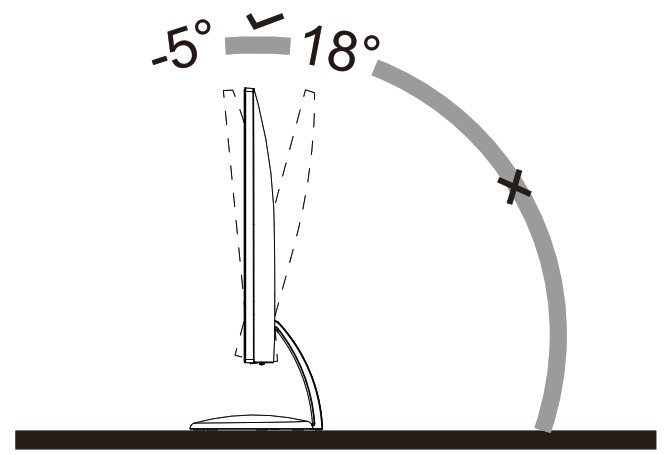
![]() NODYN:
NODYN:
Peidiwch â chyffwrdd â'r sgrin LCD pan fyddwch chi'n newid yr ongl. Gall achosi difrod neu dorri'r sgrin LCD.
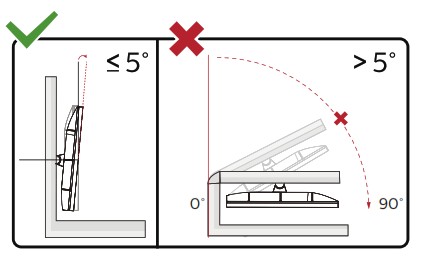
* Gall dyluniad arddangos fod yn wahanol i'r rhai a ddarlunnir.
![]() Rhybudd
Rhybudd
- Er mwyn osgoi niwed posibl i'r sgrin, fel plicio paneli, sicrhewch nad yw'r monitor yn gogwyddo i lawr mwy na -5 gradd.
- Peidiwch â phwyso'r sgrin wrth addasu ongl y monitor. Gafael ar y bezel yn unig.
Cysylltu'r Monitor
Cysylltiadau Cebl yng Nghefn y Monitor a'r Cyfrifiadur:
 Grym
Grym- Clustffon
- DisplayPort
- HDMI
Cysylltwch â PC
- Cysylltwch y llinyn pŵer i gefn yr arddangosfa yn gadarn.
- Diffoddwch eich cyfrifiadur a dad-blygio ei gebl pŵer.
- Cysylltwch y cebl signal arddangos i'r cysylltydd fideo ar gefn eich cyfrifiadur.
- Plygiwch linyn pŵer eich cyfrifiadur a'ch sgrin i mewn i allfa gyfagos.
- Trowch ar eich cyfrifiadur ac arddangos.
Os yw'ch monitor yn dangos delwedd, mae'r gosodiad wedi'i gwblhau. Os nad yw'n dangos delwedd, cyfeiriwch at Datrys Problemau. Er mwyn diogelu offer, trowch y PC a'r monitor LCD i ffwrdd bob amser cyn cysylltu.
Addasu
Bysellau poeth

| 1 | Ffynhonnell/Ymadael/I fyny |
| 2 | Eco/DCR/I lawr |
| 3 | Gweledigaeth Glir / Chwith |
| 4 | Cyfrol / Hawl |
| 5 | Pŵer / Dewislen / Mynd i mewn |
Dewislen / Rhowch
Pan nad oes OSD, pwyswch i arddangos yr OSD neu gadarnhau'r dewis. Pwyswch tua 2 eiliad i ddiffodd y monitor.
Grym
Pwyswch y botwm Power i droi'r monitor ymlaen.
Cyfrol / Hawl
Pan nad oes OSD, pwyswch y botwm Cyfrol i'r bar addasu cyfaint gweithredol, Pwyswch i'r Chwith neu'r Dde i addasu cyfaint.
Ffynhonnell/Ymadael
Pan fydd yr OSD ar gau, pwyswch y botwm Source / Exit fydd swyddogaeth allwedd poeth Ffynhonnell.
Eco /DCR / Down
Pan nad oes OSD, pwyswch y botwm hwn i fynd i mewn i addasiad Eco/DCR. Yna pwyswch y botwm Chwith neu Dde i ddewis gwahanol Eco/DCR.
Gweledigaeth Glir
- Pan nad oes OSD, pwyswch y botwm "Chwith" i actifadu Clear Vision.
- Defnyddiwch y botymau “Chwith” neu “Dde” i ddewis rhwng gosodiadau gwan, canolig, cryf neu oddi ar. Mae'r gosodiad diofyn bob amser “i ffwrdd”.

- Pwyswch a dal y botwm “Chwith” am 5 eiliad i actifadu'r Clear Vision Demo, a bydd neges o “Clear Vision Demo: on” yn cael ei harddangos ar y sgrin am gyfnod o 5 eiliad. Pwyswch a dal y botwm “Chwith” am 5 eiliad eto, bydd Clear Vision Demo i ffwrdd.

Mae swyddogaeth Clear Vision yn darparu'r ddelwedd orau viewprofiad trwy drosi delweddau cydraniad isel a aneglur yn ddelweddau clir a byw.
| Gweledigaeth Glir | I ffwrdd | Addaswch y Weledigaeth Glir |
| Gwan | ||
| Canolig | ||
| Cryf | ||
| Demo Gweledigaeth Glir | Ymlaen neu i ffwrdd | Analluogi neu Galluogi Demo |
Gosodiad OSD
Cyfarwyddyd sylfaenol a syml ar yr allweddi rheoli.

- Gwasgwch y MENU-botwm i actifadu'r ffenestr OSD.
- Pwyswch Chwith neu Dde i lywio drwy'r swyddogaethau. Unwaith y bydd y swyddogaeth a ddymunir yn cael ei amlygu, pwyswch y botwm MENU i'w actifadu, pwyswch Chwith neu Dde i lywio trwy'r swyddogaethau is-ddewislen. Unwaith y bydd y swyddogaeth a ddymunir wedi'i hamlygu, pwyswch MENU-botwm i'w actifadu.
- Pwyswch Chwith neu Dde i newid gosodiadau'r swyddogaeth a ddewiswyd. Pwyswch y botwm Exit i ymadael. Os ydych chi am addasu unrhyw swyddogaeth arall, ailadroddwch gamau 2-3.
- Swyddogaeth Cloi/Datgloi OSD: I gloi neu ddatgloi'r OSD, pwyswch a dal y botwm Down am 10au tra nad yw swyddogaeth OSD yn weithredol.
Nodiadau:
- Os mai dim ond un mewnbwn signal sydd gan y cynnyrch, mae'r eitem o “Input Select” yn analluog i addasu.
- Moddau ECO (ac eithrio modd Safonol), Gweledigaeth glir, DCR, modd DCB a Picture Boost, ar gyfer y taleithiau hyn mai dim ond un cyflwr all fodoli.
Goleuedd

| Cyferbyniad | 0-100 | Cyferbyniad o Digital-register. | ||
| Disgleirdeb | 0-100 | Addasiad Backlight. | ||
| Modd eco | Safonol | Modd Safonol. | ||
| Testun | Modd Testun. | |||
| Rhyngrwyd | Modd Rhyngrwyd. | |||
| Gêm | Modd Gêm. | |||
| Ffilm | Modd Ffilm. | |||
| Chwaraeon | Modd Chwaraeon. | |||
| Darllen | Modd Darllen. | |||
| Gama | Gamal | Addasu i Gama 1. | ||
| Gama2 | Addasu i Gama 2. | |||
| Gama3 | Addasu i Gama 3. | |||
| DCR | On | Galluogi cymhareb cyferbyniad deinamig. | ||
| I ffwrdd | Analluogi cymhareb cyferbyniad deinamig. | |||
| Modd HDR | I ffwrdd | Dewiswch Modd HDR. | ||
| Llun HDR | ||||
| Ffilm HDR | ||||
| Gêm HDR | ||||
Nodyn: Pan fydd “Modd HDR” wedi'i osod i “ddi-ffwrdd”, ni ellir addasu'r eitemau “Cyferbyniad”, “Disgleirdeb”, “Gama”.
Gosod Lliw

| Lliw Temp. | Cynnes | Dwyn i gof Tymheredd Lliw Cynnes o EEPROM. | ||
| Arferol | Dwyn i gof Tymheredd Lliw Normal o EEPROM. | |||
| Cwl | Dwyn i gof Tymheredd Lliw Cool o EEPROM. | |||
| sRGB | Dwyn i gof Tymheredd Lliw SRGB o EEPROM. | |||
| Defnyddiwr | Adfer Tymheredd Lliw o EEPROM. | |||
| Modd DCB | Gwella Llawn | Ymlaen neu i ffwrdd | Analluogi neu Galluogi Modd Gwella Llawn | |
| Croen Natur | Ymlaen neu i ffwrdd | Analluogi neu Galluogi Modd Croen Natur | ||
| Cae Gwyrdd | Ymlaen neu i ffwrdd | Analluogi neu Galluogi Modd Maes Gwyrdd | ||
| Sky-las | Ymlaen neu i ffwrdd | Analluogi neu Galluogi Modd Awyr-las | ||
| Canfod Awtomatig | Ymlaen neu i ffwrdd | Analluogi neu Alluogi Modd Canfod Awtomatig | ||
| I ffwrdd | Ymlaen neu i ffwrdd | Modd Analluogi neu Alluogi | ||
| Demo DCB | Ymlaen neu i ffwrdd | Analluogi neu Galluogi Demo | ||
| Coch | 0-100 | Cynnydd coch o'r gofrestr ddigidol. | ||
| Gwyrdd | 0-100 | Cynnydd gwyrdd o'r gofrestr ddigidol. | ||
| Glas | 0-100 | Ennill glas o'r gofrestr ddigidol. |
Nodyn: Pan fydd “Modd HDR” o dan “Luminance” wedi'i osod i “non-off”, ni ellir addasu pob eitem o dan “Setup Colour”.
Hwb Llun

| Ffrâm Disglair | ymlaen neu i ffwrdd | Analluogi neu Galluogi Ffrâm Disglair | |
| Maint Ffrâm | 14-100 | Addasu Maint y Ffrâm | |
| Disgleirdeb | 0-100 | Addasu Disgleirdeb Ffrâm | |
| Cyferbyniad | 0-100 | Addasu Cyferbyniad Ffrâm | |
| H. safle | 0-100 | Addaswch Ffrâm Safle llorweddol | |
| V. safle | 0-100 | Addaswch Ffrâm Sefyllfa fertigol |
Nodyn: Addaswch y disgleirdeb, y cyferbyniad, a lleoliad y Ffrâm Disglair er gwell viewing profiad.
Pan fydd “Modd HDR” o dan “Luminance” yn “ddi-ffwrdd”, ni ellir addasu pob eitem o dan “Hwb Lluniau”.
Gosodiad OSD

| Iaith | Dewiswch yr iaith OSD | ||
| Goramser | 5-120 | Addasu Goramser OSD | |
| Gallu DP (dim ond ar gyfer rhai modelau) |
1.1/1.2 | Os yw'r cynnwys fideo DP yn cefnogi DP1.2, dewiswch DP1.2 ar gyfer Gallu DP; fel arall, dewiswch DP1.1. Sylwch mai dim ond DP1.2 sy'n cefnogi Swyddogaeth Addasol-Sync |
|
| H. Swydd | 0-100 | Addaswch safle llorweddol OSD | |
| V. Swydd | 0-100 | Addaswch safle fertigol OSD | |
| Tryloywder | 0-100 | Addaswch dryloywder OSD | |
| Atgoffa Torri | ymlaen neu i ffwrdd | Torri nodyn atgoffa os yw'r defnyddiwr yn gweithio'n barhaus am fwy nag 1 awr |
Gosodiad Gêm

| Modd Gêm | I ffwrdd | Dim optimeiddio gan gêm delwedd Smart | |
| FPS | Ar gyfer chwarae gemau FPS (Saethwyr Person Cyntaf). Yn gwella manylion lefel ddu thema dywyll. | ||
| RTS | Am chwarae RTS (Strategaeth Amser Real). Yn gwella ansawdd y ddelwedd. | ||
| Rasio | Ar gyfer chwarae gemau Rasio. Yn darparu amser ymateb cyflymaf a dirlawnder lliw uchel. | ||
| Chwaraewr 1 | Gosodiadau dewis defnyddwyr wedi'u cadw fel Gamer 1. | ||
| Chwaraewr 2 | Gosodiadau dewis defnyddiwr wedi'u cadw fel Gamer 2. | ||
| Chwaraewr 3 | Gosodiadau dewis defnyddiwr wedi'u cadw fel Gamer 3. | ||
| Rheoli Cysgod | 0-100 | Rheolaeth Gysgodol ddiofyn yw 50. yna gall y defnyddiwr terfynol addasu o 50 i 100 neu 0 i gynyddu cyferbyniad ar gyfer darlun clir. 1. Os yw'r llun yn rhy dywyll i'w weld, mae'r manylion yn glir. addasu o 50 i 100 ar gyfer darlun clir. 2. Os yw'r llun yn rhy wyn i'w weld, mae'r manylion yn glir. addasu o 50 hefyd ar gyfer darlun clir |
|
| Goryrru (dim ond ar gyfer rhai modelau) |
I ffwrdd | Addaswch yr amser ymateb. | |
| Gwan | |||
| Canolig | |||
| Cryf | |||
| Lliw Gêm | 0-20 | Bydd Game Color yn darparu lefel 0-20 ar gyfer addasu dirlawnder i gael darlun gwell. | |
| Modd Glas Isel | Darllen / Swyddfa / Rhyngrwyd / Amlgyfrwng / Diffodd | Lleihau ton golau glas trwy reoli tymheredd lliw. | |
| Pwynt Dial | Ymlaen neu i ffwrdd | Mae'r swyddogaeth 'Pwynt Deialu' yn gosod dangosydd anelu yn y canol y sgrin ar gyfer helpu chwaraewyr i chwarae gemau Saethwr Person Cyntaf (FPS) gyda nod cywir a manwl gywir. |
|
| Addasol-Sync (dim ond ar gyfer rhai modelau) |
Ymlaen neu i ffwrdd | Analluogi neu Galluogi Cysoni Addasol. Nodyn Atgoffa Rhedeg Cysoni Addasol: Pan fydd y nodwedd Cysoni Addasol wedi'i galluogi. efallai y bydd fflachio mewn rhai amgylcheddau gêm. |
|
| Cownter Ffrâm (dim ond ar gyfer rhai modelau) | I ffwrdd / Dde i fyny / Dde-Lawr / Chwith-Lawr / Chwith-Up | Arddangos amledd V ar y gornel a ddewiswyd |
Nodyn: Pan fydd “Modd HDR” o dan “Luminance” wedi'i osod i “ddim yn diffodd”, ni ellir addasu'r eitemau “Modd Gêm”, “Rheoli Cysgod”, “Lliw Gêm”.
Ychwanegol

| Dewis Mewnbwn | Dewiswch Ffynhonnell Signal Mewnbwn | ||
| Oddi ar amserydd | 0-24 awr | Dewiswch DC oddi ar yr amser | |
| Cymhareb Delwedd | Eang | Dewiswch gymhareb delwedd i'w harddangos. | |
| 4:03 | |||
| DDC/CI | Ydw neu Nac ydw | Trowch YMLAEN / DIFFODD Cefnogaeth DDC / CI | |
| Ailosod | Ydw neu Nac ydw | Ailosodwch y ddewislen i'r rhagosodiad (ENERGY STAR' ar gael ar gyfer modelau dethol) |
|
| SEREN YNNI” neu Na |
Ymadael

| Ymadael |
Dangosydd LED
| Statws | Lliw LED |
| Modd Pwer Llawn | Gwyn |
| Modd Active-off | Oren |
Datrys problemau
| Problem a Chwestiwn | Atebion Posibl |
| Nid yw Power LED YMLAEN | Sicrhewch fod y botwm pŵer YMLAEN a bod y Cord Pŵer wedi'i gysylltu'n iawn ag allfa pŵer wedi'i seilio ac i'r monitor. |
| Dim delweddau ar y sgrin | • A yw'r llinyn pŵer wedi'i gysylltu'n gywir? Gwiriwch y cysylltiad llinyn pŵer a'r cyflenwad pŵer. • A yw'r cebl wedi'i gysylltu'n gywir? (Cysylltiedig gan ddefnyddio'r cebl I-IDMI) Gwiriwch y cysylltiad cebl I-IDMI. (Cysylltiedig gan ddefnyddio'r cebl DP) Gwiriwch y cysylltiad cebl DP. • Nid yw mewnbwn HDMI/DP ar gael ar bob model. • Os yw'r pŵer ymlaen, ailgychwynnwch y cyfrifiadur i weld y sgrin gychwynnol (y sgrin mewngofnodi), sydd i'w gweld. Os bydd y sgrin gychwynnol (y sgrin mewngofnodi) yn ymddangos, cychwynnwch y cyfrifiadur yn y modd cymwys (y modd diogel ar gyfer Windows 7/8/10) ac yna newidiwch amlder y cerdyn fideo. (Cyfeiriwch at Gosod y Datrysiad Gorau posibl) Os nad yw'r sgrin gychwynnol (y sgrin mewngofnodi) yn ymddangos, cysylltwch â'r Ganolfan Gwasanaethau neu'ch deliwr. • Allwch chi weld “Mewnbwn Heb Gefnogi” ar y sgrin? Gallwch weld y neges hon pan fydd y signal o'r cerdyn fideo yn fwy na'r cydraniad a'r amlder mwyaf y gall y monitor ei drin yn iawn. Addaswch y datrysiad a'r amlder mwyaf y gall y monitor eu trin yn iawn. • Sicrhewch fod y Gyrwyr Monitro AOC wedi'u gosod. |
| Mae'r Llun yn Niwlog ac Yn Cael Problem Cysgodi Ysbrydol | Addaswch y Rheolyddion Cyferbyniad a Disgleirdeb. Pwyswch i addasu'n awtomatig. Gwnewch yn siŵr nad ydych yn defnyddio cebl estyniad neu flwch switsh. Rydym yn argymell plygio'r monitor yn uniongyrchol i'r cysylltydd allbwn cerdyn fideo ar y cefn. |
| Llun yn Bownsio, Fflachiadau Neu Patrwm Tonnau'n Ymddangos Yn Y Llun | Symud dyfeisiau trydanol a allai achosi ymyrraeth drydanol mor bell i ffwrdd o'r monitor. Defnyddiwch y gyfradd adnewyddu uchaf y gall eich monitor ei chyrraedd ar y cydraniad rydych chi'n ei ddefnyddio. |
| Monitor A yw Stuck In Active Off-Mode ” | Dylai'r switsh pŵer cyfrifiadurol fod yn y sefyllfa ON. Dylid gosod y Cerdyn Fideo Cyfrifiadurol yn glyd yn ei slot. Sicrhewch fod cebl fideo'r monitor wedi'i gysylltu'n iawn â'r cyfrifiadur. Archwiliwch gebl fideo'r monitor a gwnewch yn siŵr nad oes pin wedi'i blygu. Sicrhewch fod eich cyfrifiadur yn weithredol trwy daro allwedd CAPS LOCK ar y bysellfwrdd wrth arsylwi ar y CAPS LOCK LED. Dylai'r LED naill ai droi ymlaen neu OFF ar ôl taro'r allwedd CAPS LOCK. |
| Ar goll un o'r lliwiau cynradd (COCH, GWYRDD, neu LAS) | Archwiliwch gebl fideo'r monitor a gwnewch yn siŵr nad oes unrhyw pin wedi'i ddifrodi. Sicrhewch fod cebl fideo'r monitor wedi'i gysylltu'n iawn â'r cyfrifiadur. |
| Mae gan y llun ddiffygion lliw (nid yw gwyn yn edrych yn wyn) | Addaswch liw RGB neu dewiswch y tymheredd lliw a ddymunir. |
| Aflonyddiadau llorweddol neu fertigol ar y sgrin | Defnyddiwch fodd cau Windows 7/8/10 i addasu CLOC a FFOCWS. Pwyswch i addasu'n awtomatig. |
| Rheoleiddio a Gwasanaeth | Cyfeiriwch at Rheoleiddio a Gwybodaeth Gwasanaeth sydd yn y llawlyfr CD neu www.aoc.com (i ddod o hyd i'r model rydych chi'n ei brynu yn eich gwlad ac i ddod o hyd i dudalen Gwybodaeth Rheoleiddio a Gwasanaeth i Gefnogi. |
Manyleb
Manyleb Gyffredinol
| Panel | Enw model | C32V3S | ||
| System yrru | TFT Lliw LCD | |||
| ViewMaint Delwedd galluog | 80.2 cm croeslin | |||
| Cae picsel | 0.272mm(H) x 0.272mm(V) | |||
| Fideo | Rhyngwyneb HDMI a Rhyngwyneb DP | |||
| Lliw Arddangos | 16.7M Lliwiau | |||
| Eraill | Amrediad sgan llorweddol | 30k-114kHz | ||
| Maint sgan llorweddol (Uchafswm) | 698.112mm | |||
| Amrediad sgan fertigol | 48-75Hz | |||
| Maint Sgan Fertigol (Uchafswm) | 392.688mm | |||
| Cydraniad rhagosodedig gorau posibl | 2560×1440@60Hz | |||
| Cydraniad uchaf | 2560×1440@75Hz | |||
| Plygiwch a Chwarae | VESA DDC2B / CI | |||
| Connector Mewnbwn | HDMI / DP | |||
| Ffynhonnell Pwer | 100-240W, 50/60Hz,1.5A | |||
| Defnydd Pŵer | Nodweddiadol (disgleirdeb a chyferbyniad diofyn) | 47W | ||
| Max. (disgleirdeb = 100, cyferbyniad = 100) | ≤ 52W | |||
| Modd wrth gefn | ≤ 0.3W | |||
| Nodweddion Corfforol | Math o Gysylltydd | HDMI / DP / Clustffon allan | ||
| Math Cebl Signal | Datodadwy | |||
| Amgylcheddol | Tymheredd | Gweithredu | 0°-40° | |
| Anweithredol | -25°-55° | |||
| Lleithder | Gweithredu | 10% - 85% (ddim yn cyddwyso) | ||
| Anweithredol | 5% - 93% (ddim yn cyddwyso) | |||
| Uchder | Gweithredu | 0- 5000 m (0- 16404 troedfedd) | ||
| Anweithredol | 0- 12192m (0- 40000 troedfedd) | |||
Dulliau Arddangos Rhagosodedig
| SAFON | PENDERFYNIAD | LLORWEL AMLDER(kHz) |
FERTICAL AMLDER(Hz) |
| VGA | 640×480@60Hz | 31,469 | 59,94 |
| VGA | 640×480@67Hz | 35 | 66,667 |
| VGA | 640×480@72Hz | 37,861 | 72,809 |
| VGA | 640×480@75Hz | 37,5 | 75 |
| MODD DOS | 720×400@70Hz | 31,469 | 70,087 |
| MODD DOS | 720×480@60Hz | 29,855 | 59,710 |
| SD | 720×576@50Hz | 31,25 | 50 |
| SVGA | 800×600@56Hz | 35,156 | 56,25 |
| SVGA | 800×600@60Hz | 37,879 | 60,317 |
| SVGA | 800×600@72Hz | 48,077 | 72,188 |
| SVGA | 800×600@75Hz | 46,875 | 75 |
| SVGA | 832×624@75Hz | 49,725 | 74,551 |
| XGA | 1024×768@60Hz | 48,363 | 60,004 |
| XGA | 1024×768@70Hz | 56,476 | 70,069 |
| XGA | 1024×768@75Hz | 60,023 | 75,029 |
| XGA | 1024×768@75Hz | 60,241 | 74,927 |
| SXGA | 1280×1024@601-Iz | 63,981 | 60,02 |
| SXGA | 1280×1024@751-Iz | 79,975 | 75,025 |
| Llawn HD | 1920×1080@601-Iz | 67,5 | 60 |
| QHD | 2560×1440@601-Iz | 88,787 | 59,951 |
| QHD | 2560×1440@75Hz | 111,028 | 74,968 |
Aseiniadau Pin
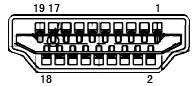
| Pin Rhif. | Enw Arwydd | Pin Rhif. | Enw Arwydd | Pin Rhif. | Enw Arwydd |
| 1. | Data TMDS 2+ | 9. | Data TMDS 0- | 17. | Tir DDC / CEC |
| 2. | Tarian Data 2 TMDS | 10. | Cloc TMDS + | 18. | Pŵer +5V |
| 3. | Data TMDS 2- | 11. | Tarian Cloc TMDS | 19. | Canfod Plug Poeth |
| 4. | Data TMDS 1+ | 12. | Cloc TMDS- | ||
| 5 | Data TMDS 1Shield | 13. | CEC | ||
| 6. | Data TMDS 1- | 14. | Wedi'i gadw (NC ar ddyfais) | ||
| 7. | Data TMDS 0+ | 15. | SCL | ||
| 8. | Tarian Data 0 TMDS | 16. | SDA |
Cebl Arwyddion Arddangos Lliw 20-Pin
| Pin Rhif. | Enw Arwydd | Pin Rhif. | Enw Arwydd |
| 1 | ML Lane 3 (n) | 11 | GND |
| 2 | GND | 12 | Lôn ML 0 (p) |
| 3 | Lôn ML 3 (p) | 13 | CONFIG1 |
| 4 | ML_Lane 2 (n) | 14 | CONFIG2 |
| 5 | GND | 15 | AUX CH(p) |
| 6 | Lôn ML 2 (p) | 16 | GND |
| 7 | ML Lane 1 (n) | 17 | AUX CH(n) |
| 8 | GND | 18 | Canfod Plug Poeth |
| 9 | ML_Lane 1 (ll) | 19 | Dychwelyd DP_PWR |
| 10 | ML_Lane 0 (n) | 20 | DP_PWR |
Plygiwch a Chwarae
Plygiwch a Chwarae Nodwedd DDC2B
Mae gan y monitor hwn alluoedd VESA DDC2B yn unol â SAFON DDC VESA. Mae'n caniatáu i'r monitor hysbysu'r system letyol o'i hunaniaeth ac, yn dibynnu ar lefel y DDC a ddefnyddir, i gyfathrebu gwybodaeth ychwanegol am ei alluoedd arddangos.
Mae'r DDC2B yn sianel ddata deugyfeiriadol sy'n seiliedig ar brotocol I2C. Gall y gwesteiwr ofyn am wybodaeth EDID dros y sianel DDC2B.
www.aoc.com
© 2020 AOC. Cedwir Pob Hawl.

Dogfennau / Adnoddau
 |
aoc Q32V3S LCD Monitor [pdfLlawlyfr Defnyddiwr Monitor LCD Q32V3S, Monitor LCD |



